windows10如何使用windows7图片查看器
win+R快捷键打开运行对话框,输入regedit后确定
打开注册表编辑器,点击菜单栏-文件-导出-将当前注册表备份好
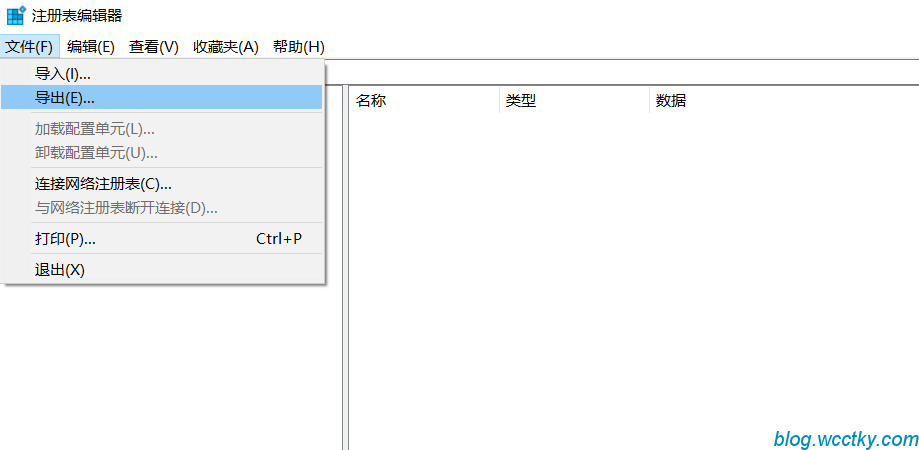
在桌面点击鼠标右键-新建-文本文档,新建后的文本文档类型为txt
打开txt文本文档,复制下列内容粘贴至文本文档内后保存:
Windows Registry Editor Version 5.00
; Change Extension's File Type
[HKEY_CURRENT_USER\Software\Classes\.jpg]
@="PhotoViewer.FileAssoc.Tiff"
; Change Extension's File Type
[HKEY_CURRENT_USER\Software\Classes\.jpeg]
@="PhotoViewer.FileAssoc.Tiff"
; Change Extension's File Type
[HKEY_CURRENT_USER\Software\Classes\.gif]
@="PhotoViewer.FileAssoc.Tiff"
; Change Extension's File Type
[HKEY_CURRENT_USER\Software\Classes\.png]
@="PhotoViewer.FileAssoc.Tiff"
; Change Extension's File Type
[HKEY_CURRENT_USER\Software\Classes\.bmp]
@="PhotoViewer.FileAssoc.Tiff"
; Change Extension's File Type
[HKEY_CURRENT_USER\Software\Classes\.tiff]
@="PhotoViewer.FileAssoc.Tiff"
; Change Extension's File Type
[HKEY_CURRENT_USER\Software\Classes\.ico]
@="PhotoViewer.FileAssoc.Tiff"
保存文本文档后鼠标选中文档,按下F2或鼠标右键-重命名,将.txt的文档类型后缀修改为.reg的文档类型后缀后确定
提示如果改变文件扩展名,可能会导致文件不可用,点击是确认更改
修改完毕后文件变为新建文本文档.reg,双击此文件,提示添加信息可能会在无意中更改或删除值并导致组件无法工作,点击是确认
本文为dsg112社区原创文章,转载无需和我联系,但请注明来自dsg112社区. www.dsg112.com

- 最新评论
- 总共0条评论
